Редактирование фигурного текста в WordArt
Стандартная схема построения рисунка WordArt такова. После нажатия кнопки Добавить объект WordArt появляется окно Коллекция WordArt, где необходимо выбрать один из стилей надписи.
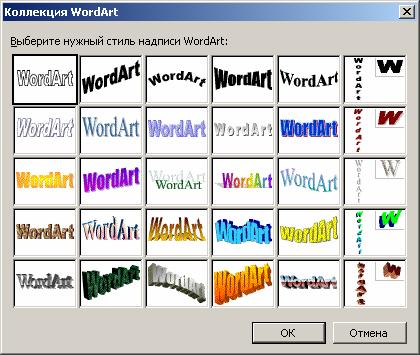
Отказ от выбора одного из стилей равносилен отказу от создания объекта WordArt. Если Вы не хотите пока задавать какой-то особый фигурный стиль для текста, то достаточно выбрать самый первый из стилей в левом верхнем углу окна. Этот стиль соответствует горизонтальному тексту без спецэффектов.
Таблица 3.16. Средства панели инструментов WordArt.
| Кнопка | Название | Назначение |
|---|---|---|
 |
Добавить объект WordArt | Создает новый объект WordArt. Перед началом работы с WordArt это единственная доступная кнопка в панели инструментов WordArt. Она присутствует также и в панели инструментов Рисование |
 |
Изменить текст | Вызов диалогового окна для ввода и форматирования текста. Последнее включает тип шрифта, размер, полужирное и/или курсивное начертание |
 |
Коллекция WordArt | Выбор готового стиля надписи из 30 предлагаемых вариантов |
 |
Формат объекта WordArt | Ключевая команда, вызывающая диалоговое окно форматирования объекта WordArt |
 |
Меню "Текст-Фигура" | Задание фигурной формы расположения текста. Всего существует 40 вариантов форм |
 |
Обтекание текстом | Задает обтекание выделенного объекта WordArt текстом |
 |
Выровнять буквы WordArt по высоте | Установка одинаковой высоты для всех букв в выделенном объекте WordArt |
 |
Вертикальный текст WordArt | Вертикальное расположение текста объекта WordArt. При этом символы текста располагаются друг под другом, и надпись читается сверху вниз |
 |
Выравнивание WordArt | Выравнивание фигурного текста по левому краю, по центру и т. д. Всего есть шесть вариантов выравнивания |
 |
Межсимвольный интервал WordArt | Управление размещением символов текста друг относительно друга. Есть пять стандартных типов интервалов. Допускается задание интервала вручную – от 0% до 500%. Обычный интервал соответствует 100% |
